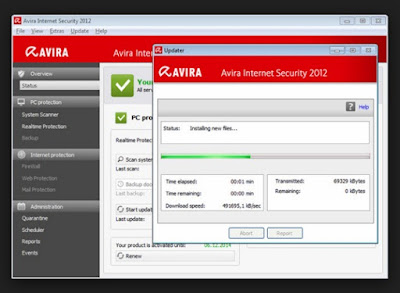Ternyata masih banyak juga ya yang belum tahu cara download smadav? Buktinya di query penelusuran google webmaster blog ini, saya temukan kata kunci tersebut yang masuk di blog ini dengan jumlah pencari yang cukup banyak. Wah, berarti bisa jadi Anda baru tahu tentang smadav ya sobatku?
Sebelumnya saya sudah berbagi tentang instal smadav. Tapi karena masih banyak yang belum tahu cara downloadnya, ya sudah deh saya buatkan artikel ini sebagai tutorial sederhana saja. Tapi sebelumnya maaf sekali ya kalau nantinya apa yang bagikan ini kurang sesuai harapan Anda.
Cara download smadav, bisa Anda pelajari dengan mudah dengan membaca langkah-langkah alias step by stepnya sebagai berikut ini. Disimak sampai habis, agar Anda lebih mudah memahaminya.
Cara download smadav
1. Masuk dulu ke situs resmi smadav di sini www.smadav.net
2. Setelah masuk ke web smadav, klik pada tombol hijau FREE DOWNLOAD seperti pada gambar di bawah ini.
3. Setelah diklik tadi, maka smadav otomatis akan terdownload. Tekan saja tombol CTRL+J Di keyboard untuk memunculkan menu download dari browser Anda.
Yak, bisa Anda lihat kan? Antivirus smadav telah terdownload. Silahkan klik show in folder untuk menelusuri tempat penyimpanan file smadav hasil download tadi, dan kemudian instal di komputer atau laptop Anda.
Catatan: Sobatku, praktek kali ini saya menggunakan komputer windows 7 dan browser google chrome ya. Bisa jadi kalau Anda menggunakan windows xp masih ada pertanyaan untuk menyimpan file smadav saat mendownloadnya. Jika memang ada pertannyaan saat Anda download smadav, pilih saja simpan file.
Pesan dari saya, setelah Anda menginstal smadav, bersihkan komputer atau laptop Anda dengan antivirus ini. Sebab untuk membasmi virus lokal, saya sangat merekomendasikan smadav kepada Anda. Saya sendiri pengguna smadav, dan saya sudah membuktikan bahwa smadav cukup ampuh. Untuk membantu Anda, saya telah membuatkan tulisan tentang menggunakan smadav untuk membersihkan virus. Silahkan baca :
Oke deh, demikian saja tulisan saya tentang cara download smadav, semoga bisa membantu Anda untuk mendapatkan antivirus buatan indonesia ini. Assalamualaikum.. :)